
ዊንዶውስ በሚሠራ ኮምፒተር ላይ ሁል ጊዜ መለያዎች አይደሉም የአስተዳዳሪ ልዩ መብቶች ሊኖሯቸው ይገባል ፡፡ በዛሬ መመሪያ ውስጥ የአስተዳዳሪ መለያ በዊንዶውስ 10 ላይ እንዴት መሰረዝ እንደሚቻል እንገልፃለን ፡፡
አስተዳዳሪን እንዴት እንደሚያሰናክሉ
ከማይክሮሶፍት የቅርብ ጊዜ ኦፕሬቲንግ ሲስተም አንድ ገጽታዎች ሁለት መለያዎች ናቸው-አካባቢያዊ ፣ ከዊንዶውስ 95 ጀምሮ ጥቅም ላይ የዋለው ፣ እና የመስመር ላይ መለያ “የደርዘን” አዳዲስ ፈጠራዎች አንዱ ነው ፡፡ ሁለቱም አማራጮች የተለየ የአስተዳዳሪ ልዩነቶች አሏቸው ፣ ስለሆነም በተናጥል እነሱን ማቦዘን ያስፈልግዎታል። በጣም በተለመደው የአካባቢያዊ ስሪት እንጀምር ፡፡
አማራጭ 1: አካባቢያዊ መለያ
አስተዳዳሪን በአካባቢያዊ አካውንት ላይ ማስወገድ መለያውን መሰረዙ እራሱን መሰረዝን ያሳያል ፣ ስለዚህ አሠራሩን ከመጀመርዎ በፊት ሁለተኛው መለያ በስርዓቱ ውስጥ መገኘቱን እና በእሱ ስር መግባቱን ያረጋግጡ። የመለያ አጠቃቀሞች በዚህ ጉዳይ ላይ ብቻ ስለሚገኙ አንድ ካልተገኘ እሱን መፍጠር እና የአስተዳዳሪ ልዩ መብቶችን መስጠት አስፈላጊ ነው።
ተጨማሪ ዝርዝሮች
በዊንዶውስ 10 ውስጥ አዳዲስ አካባቢያዊ ተጠቃሚዎችን ይፍጠሩ
የአስተዳዳሪ መብቶችን በዊንዶውስ 10 ኮምፒተር ማግኘት
ከዚያ በኋላ በቀጥታ ወደ ስረዛው መቀጠል ይችላሉ።
- ክፈት "የቁጥጥር ፓነል" (ለምሳሌ ፣ እሱን ያግኙት "ፍለጋ") ፣ ወደ ትልልቅ አዶዎች ቀይር እና እቃውን ጠቅ ያድርጉ የተጠቃሚ መለያዎች.
- እቃውን ይጠቀሙ "ሌላ መለያ ያቀናብሩ".
- ከዝርዝሩ ለመሰረዝ የሚፈልጉትን መለያ ይምረጡ።
- አገናኙ ላይ ጠቅ ያድርጉ "መለያ ሰርዝ".

የድሮ መለያ ፋይሎችን ለማስቀመጥ ወይም ለመሰረዝ ይጠየቃሉ። የተጠቃሚው ሰነዶች ለመሰረዝ አስፈላጊ መረጃዎችን ከያዙ አማራጩን እንዲጠቀሙ እንመክራለን ፋይሎችን ያስቀምጡ. ውሂቡ ከእንግዲህ የማይፈለግ ከሆነ አዝራሩን ጠቅ ያድርጉ። ፋይሎችን ሰርዝ. - አዝራሩን ጠቅ በማድረግ የመለያውን የመጨረሻ መደምሰስ ያረጋግጡ "መለያ ሰርዝ".


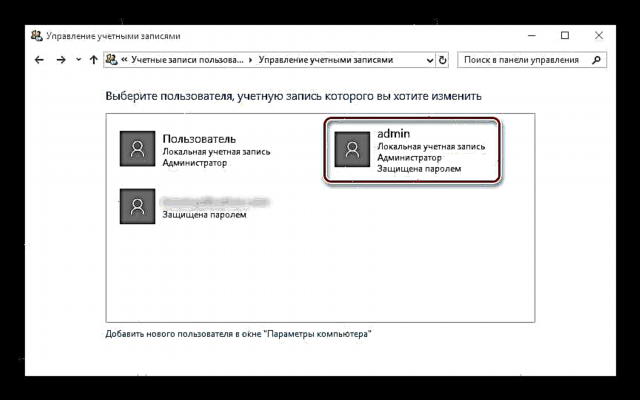


ተከናውኗል - አስተዳዳሪው ከሲስተሙ ይወገዳል።
አማራጭ 2 የ Microsoft መለያ
የማይክሮሶፍት አስተዳዳሪን አካውንት መሰረዝ አካባቢያዊ አካውንትን ከመሰረዝ ምንም የተለየ አይደለም ፣ ግን በርካታ ባህሪዎች አሉት ፡፡ በመጀመሪያ ፣ ሁለተኛው መለያ ፣ አስቀድሞ በመስመር ላይ ፣ መፈጠር አያስፈልግም - አካባቢያዊውን ተግባሩን ለመፍታት በቂ ነው ፡፡ በሁለተኛ ደረጃ ፣ የተሰረዘው ማይክሮሶፍት መለያ ከኩባንያው አገልግሎቶች እና አፕሊኬሽኖች (ኩባንያዎች) እና መተግበሪያዎች ጋር የተቆራኘ ሊሆን ይችላል ፣ እና ከስርዓቱ መወገድ የእነዚህ ምርቶች ተደራሽነት ላይ ችግር ያስከትላል ፡፡ ያለበለዚያ በደረጃ 3 እርስዎ የ Microsoft መለያ መምረጥ ካለብዎት በስተቀር አሠራሩ ከመጀመሪያው አማራጭ ጋር ተመሳሳይ ነው።
እንደሚመለከቱት, በዊንዶውስ 10 ውስጥ አስተዳዳሪውን ማስወገድ አስቸጋሪ አይደለም, ግን አስፈላጊ ውሂብን ወደ ማጣት ሊያመራ ይችላል.












